通过Apple登陆用于App和网站 - 隐私和安全性 - macOS使用手册
 三好学生
三好学生1 为 App 或网站创建帐户
2 登录 App 或网站的帐户
3 更改用于转发 App 和网站电子邮件的地址
4 为 App 或网站更改“通过 Apple 登录”设置

“通过 Apple 登录”使用您的 Apple ID 安全创建 App 或网站的帐户,简化每次的登录,无需填写表格、验证电子邮件地址或选取新密码。
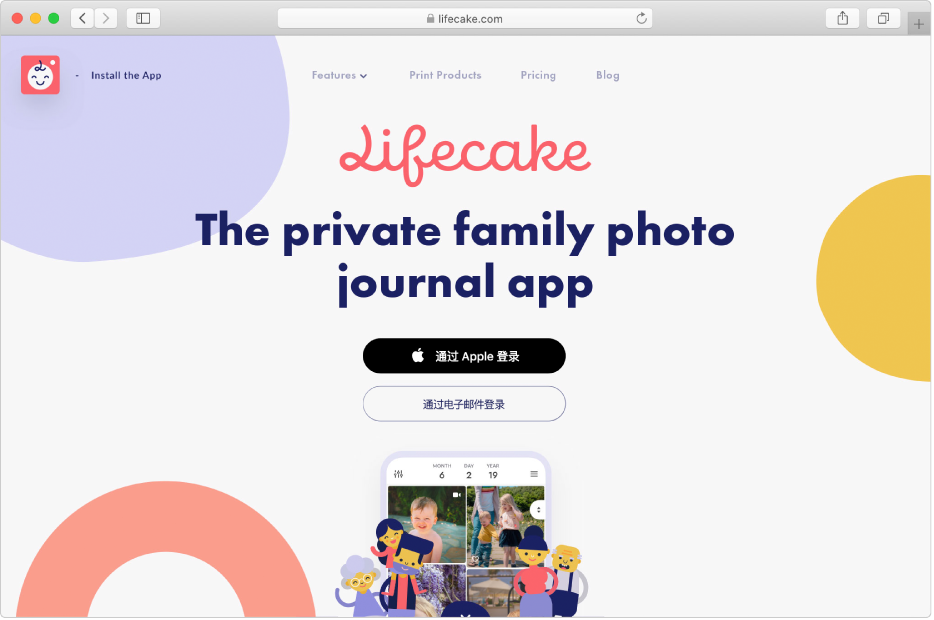
为 App 或网站创建帐户
1.在 Mac 上,当系统要求您为 App 或网站创建帐户时,请点按“通过 Apple 登录”(如果可用)。
2.按照屏幕指示进行操作时,请记住以下几点:
- 如果不想用您的真实姓名,请点按“姓名”栏,然后输入其他姓名。
- 如果在 Apple ID 偏好设置中有多个与 Apple ID 关联的电子邮件地址,请选取要用于 App 或网站的电子邮件。
- 如果想保持电子邮件地址私密,请点按“隐藏邮件地址”。Apple 会随机生成唯一的电子邮件地址,用于将 App 或网站的电子邮件转发到您的真实电子邮件地址。
登录 App 或网站的帐户
1.在 Mac 上,点按“通过 Apple 登录”。
2.在 Mac 上输入您的登录密码(您可能需要输入 Apple ID 密码),或者如果您的 Mac 配备触控 ID,请使用触控 ID。
您还可以从使用同一个 Apple ID 登录的其他设备(iPhone、iPad、Apple Watch 和 Apple TV)登录。
更改用于转发 App 和网站电子邮件的地址
如果您选取在创建帐户时隐藏邮件地址,且在 Apple ID 偏好设置中有多个与 Apple ID 关联的电子邮件地址,您可以更改用于接收转发电子邮件的地址。
1.在 Mac 上,选取苹果菜单 ![]() >“系统偏好设置”,然后点按“Apple ID”。
>“系统偏好设置”,然后点按“Apple ID”。
2.在边栏中,点按“姓名、电话号码、电子邮件”,然后点按“隐藏邮件地址”旁边的“编辑”。
3.选取其他电子邮件地址,然后点按“完成”。
为 App 或网站更改“通过 Apple 登录”设置
1. 在 Mac 上,选取苹果菜单 ![]() >“系统偏好设置”,然后点按“Apple ID”。
>“系统偏好设置”,然后点按“Apple ID”。
2. 在边栏中,点按“密码与安全性”,然后点按“使用 Apple ID 的 App”旁边的“编辑”。
3. 在边栏中点按 App 或网站,然后执行以下任一项操作:
- 关闭转发电子邮件:点按“关闭”。您不会再收到来自 App 或网站的任何电子邮件。
- 停止使用“通过 Apple 登录”:点按“停止使用 Apple ID”。下次您尝试登录 App 或网站时,系统可能会要求您创建新的帐户。
后续更多关于MacOS的信息,请关注收藏Uc电脑园,以全面了解更多信息。
未知的网友